Speichern Sie schnell Dateien in Office 2013 und umgehen Sie die Backstage-Ansicht
Mit den Standardeinstellungen in Office 2013 gelangen Sie durch Klicken auf die Schaltfläche Speichern in einem neuen Dokument zum Menü Datei >> Speichern unter . In den meisten Office 2013-Anwendungen sind die Schaltflächen "Speichern" und "Speichern unter" bei der Arbeit mit einem neuen Dokument identisch. Sie werden vielleicht nie bemerken, dass dies passiert, es sei denn, Sie sind jemand, der viele Ihrer eigenen Dokumente startet. Und wenn Sie sind, kann dieses "Feature" nervig werden, also hier ist, wie man es deaktiviert.
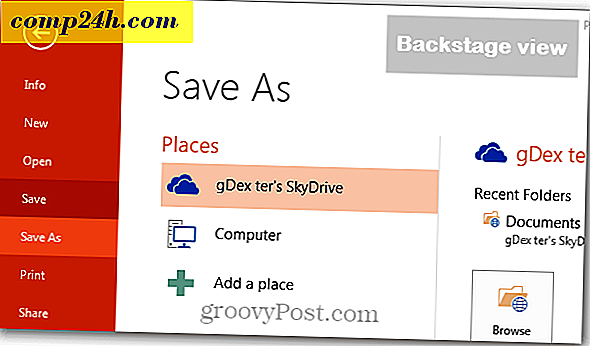
Öffnen Sie eine Office 2013-Anwendung, in der Sie die Einstellungen ändern möchten (Word, PowerPoint, Excel, Publisher usw.). Klicken Sie dann auf die Registerkarte Datei.

Klicken Sie im Menü Datei auf die Schaltfläche Optionen. 
Klicken Sie unter Optionen auf die Registerkarte Speichern, und aktivieren Sie im rechten Bereich das Kontrollkästchen Nicht beim Öffnen oder Speichern von Dateien hinter den Kulissen anzeigen.
Klicken Sie auf OK, um die Änderungen zu beenden und zu speichern.

Wenn Sie jetzt auf die Schaltfläche Speichern klicken, während Sie an einem neuen Dokument, einer Präsentation oder einer Tabelle arbeiten, wird das herkömmliche Menü Speichern unter im Windows Explorer geöffnet.








